Dell Inspiron 3059 User Manual [cr]
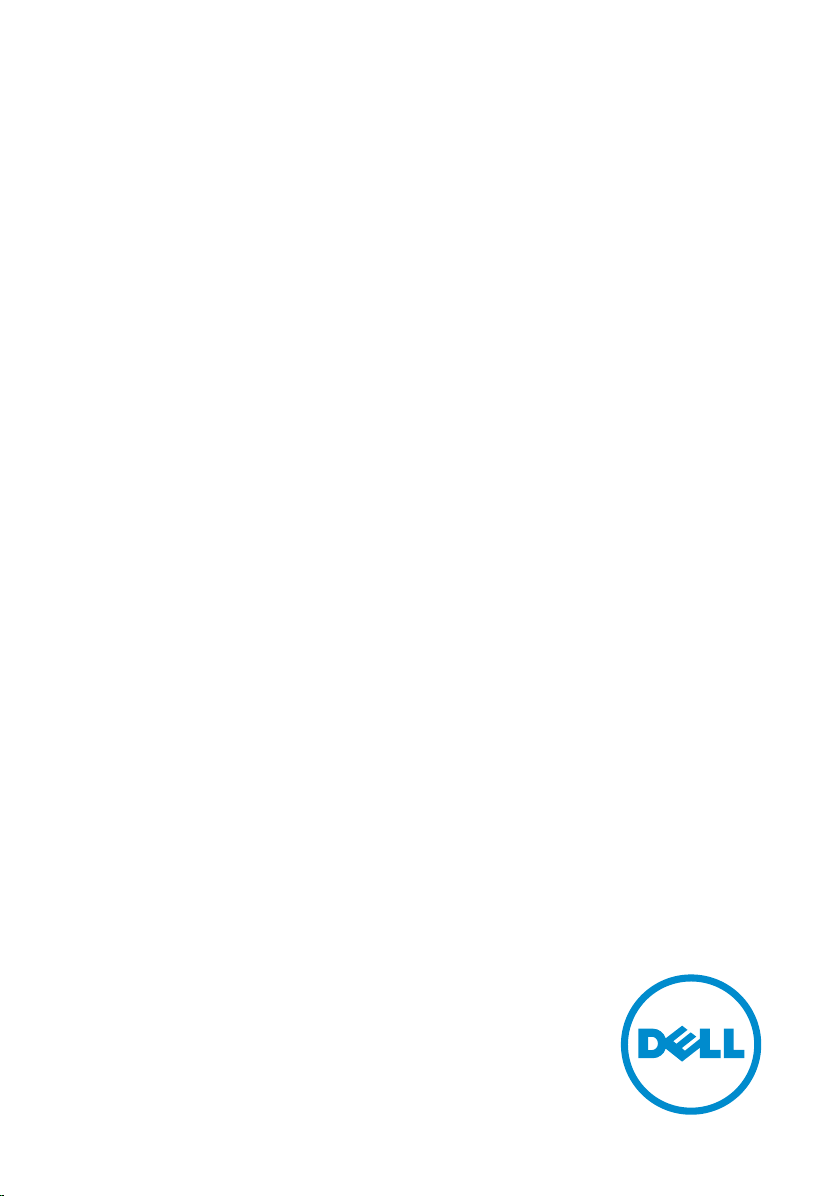
Inspiron 20
3000 Series
Servisni priručnik
Model računala: Inspiron 20–3059
Regulativni model: W15B
Regulativna vrsta: W15B003
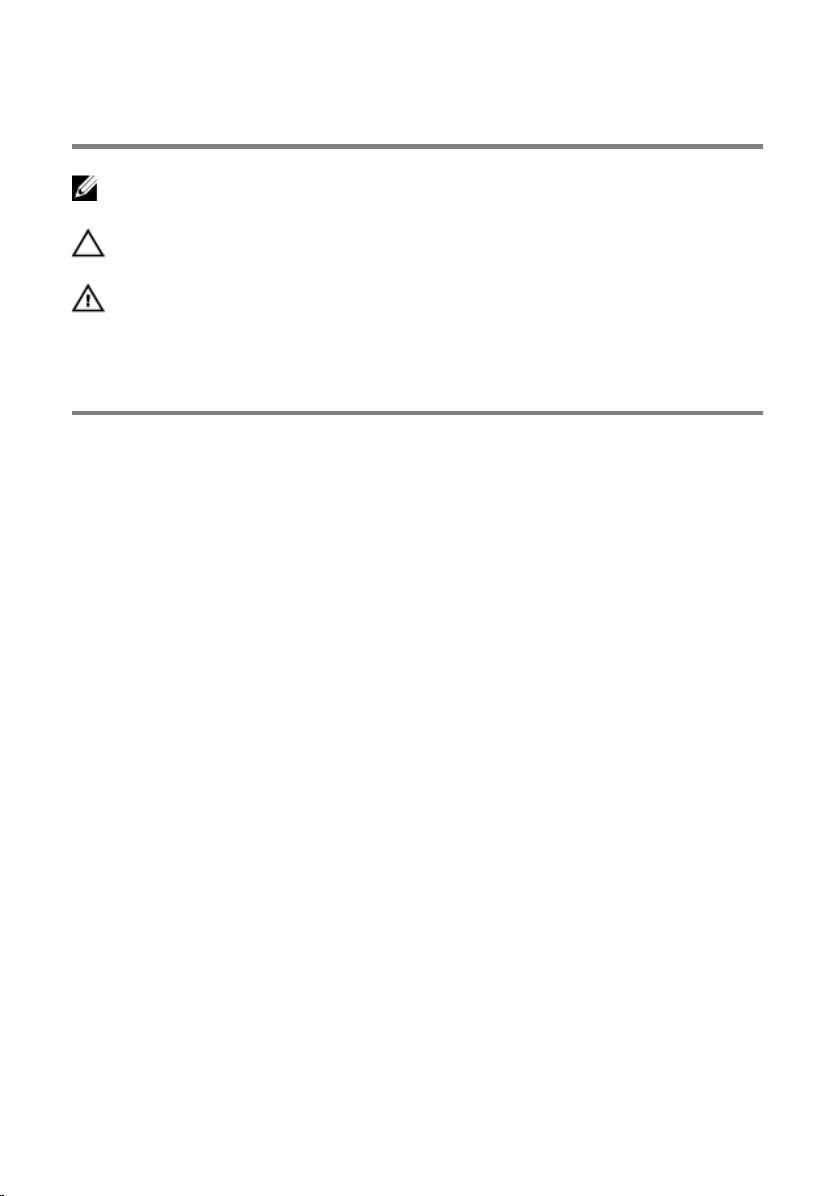
Napomene, oprezi i upozorenja
NAPOMENA: NAPOMENA ukazuje na važne informacije koje vam pomažu da
koristite svoje računalo na bolji način.
OPREZ: MJERA OPREZA označava moguće oštećenje hardvera ili gubitak
podataka i otkriva kako izbjeći te probleme.
UPOZORENJE: UPOZORENJE označava moguće oštećenje imovine, osobne
ozljede ili smrt.
Autorsko pravo © 2015 Dell Inc. Sva prava pridržana. Ovaj proizvod zaštićen je američkim i
medunarodnim zakonom o autorskom pravu i intelektualnom vlasništvu. Dell™ i logotip Dell u
zaštitni znakovi tvrtke Dell Inc. u Sjedinjenim Američkim Državama i/ili drugim sudskim
nadležnostima. Svi ostali znakovi i nazivi koji su navedeni ovdje mogu predstavljati zaštićene
znakove odgovarajućih tvrtki.
2015 - 07
Rev. A00
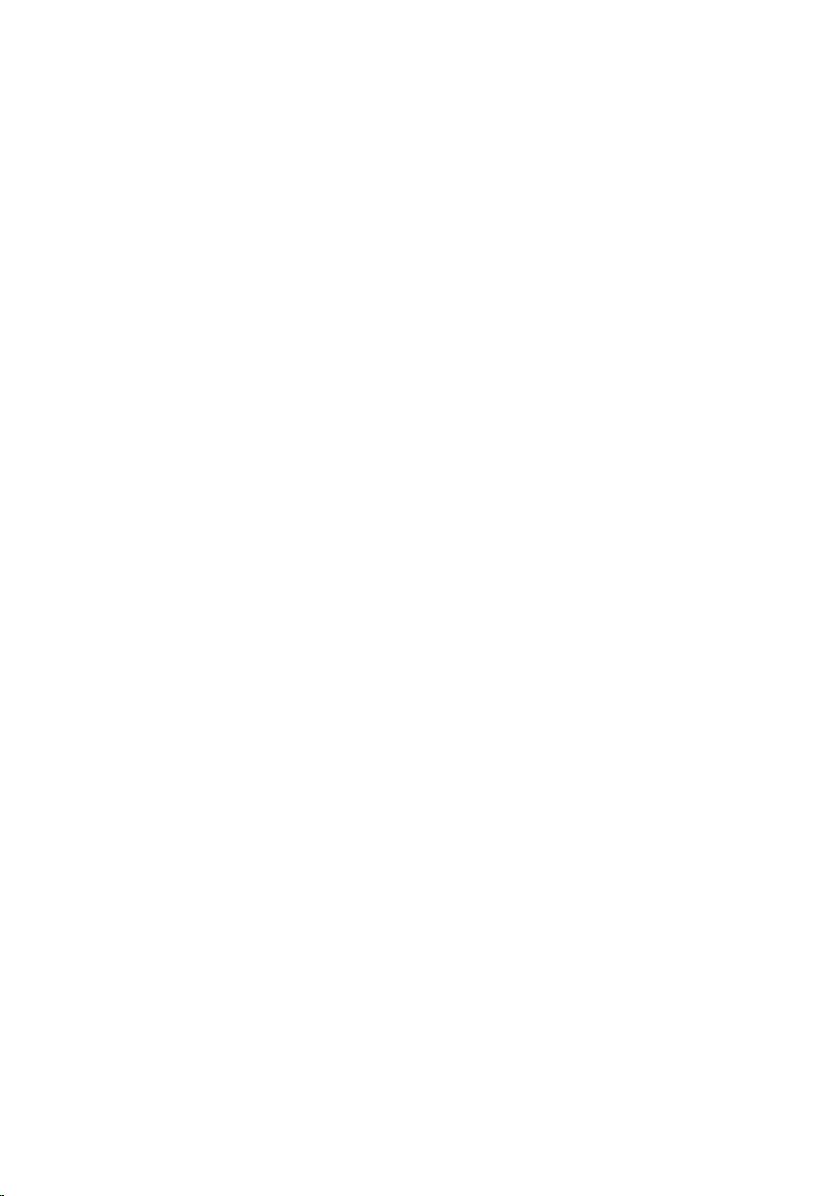
Sadržaj
Prije radova na unutrašnjosti računala....................................9
Prije nego počnete ............................................................................................9
Sigurnosne upute.............................................................................................10
Preporučeni alati...............................................................................................11
Nakon rada na unutrašnjosti računala...................................12
Tehnički pregled........................................................................ 13
Pogled u unutrašnjost računala.......................................................................13
Komponente matične ploče............................................................................14
Uklanjanje postolja....................................................................16
Postupak...........................................................................................................16
Ponovno postavljanje postolja................................................18
Postupak...........................................................................................................18
Uklanjanje optičkog pogona................................................... 19
Predradnje........................................................................................................ 19
Postupak...........................................................................................................19
Ponovno postavljanje optičkog pogona...............................22
Postupak...........................................................................................................22
Koraci nakon postupka....................................................................................22
Uklanjanje stražnjeg poklopca................................................23
Predradnje........................................................................................................23
Postupak...........................................................................................................23
3
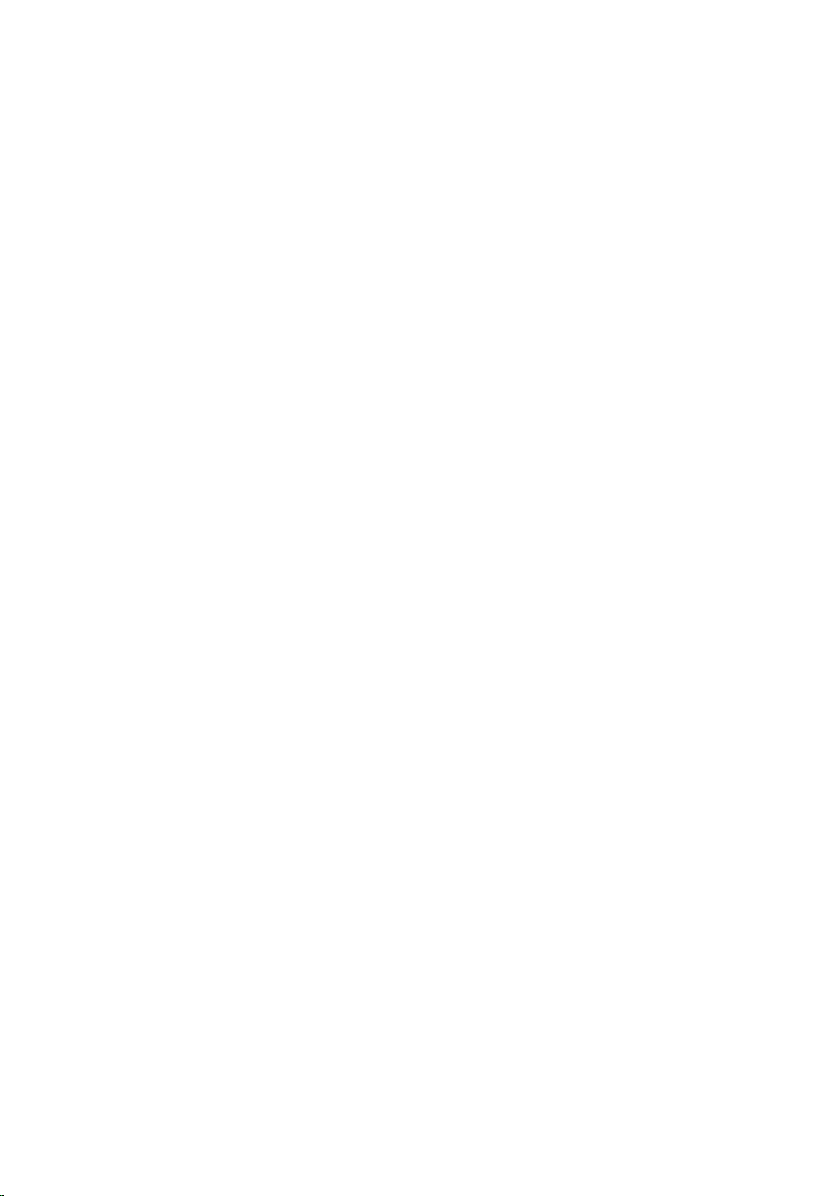
Ponovno postavljanje stražnjeg poklopca........................... 25
Postupak...........................................................................................................25
Koraci nakon postupka....................................................................................25
Uklanjanje tvrdog pogona.......................................................26
Predradnje........................................................................................................26
Postupak.......................................................................................................... 26
Ponovno postavljanje tvrdog pogona...................................29
Postupak.......................................................................................................... 29
Koraci nakon postupka....................................................................................29
Uklanjanje memorijskog modula........................................... 30
Predradnje........................................................................................................30
Postupak.......................................................................................................... 30
Ponovno postavljanje memorijskog modula....................... 32
Postupak...........................................................................................................32
Koraci nakon postupka....................................................................................33
Uklanjanje kartice za bežičnu vezu........................................35
Predradnje........................................................................................................35
Postupak...........................................................................................................35
Ponovno postavljanje kartice za bežičnu vezu....................37
Postupak...........................................................................................................37
Koraci nakon postupka....................................................................................39
Uklanjanje upravljačke ploče..................................................40
Predradnje........................................................................................................40
Postupak.......................................................................................................... 40
4
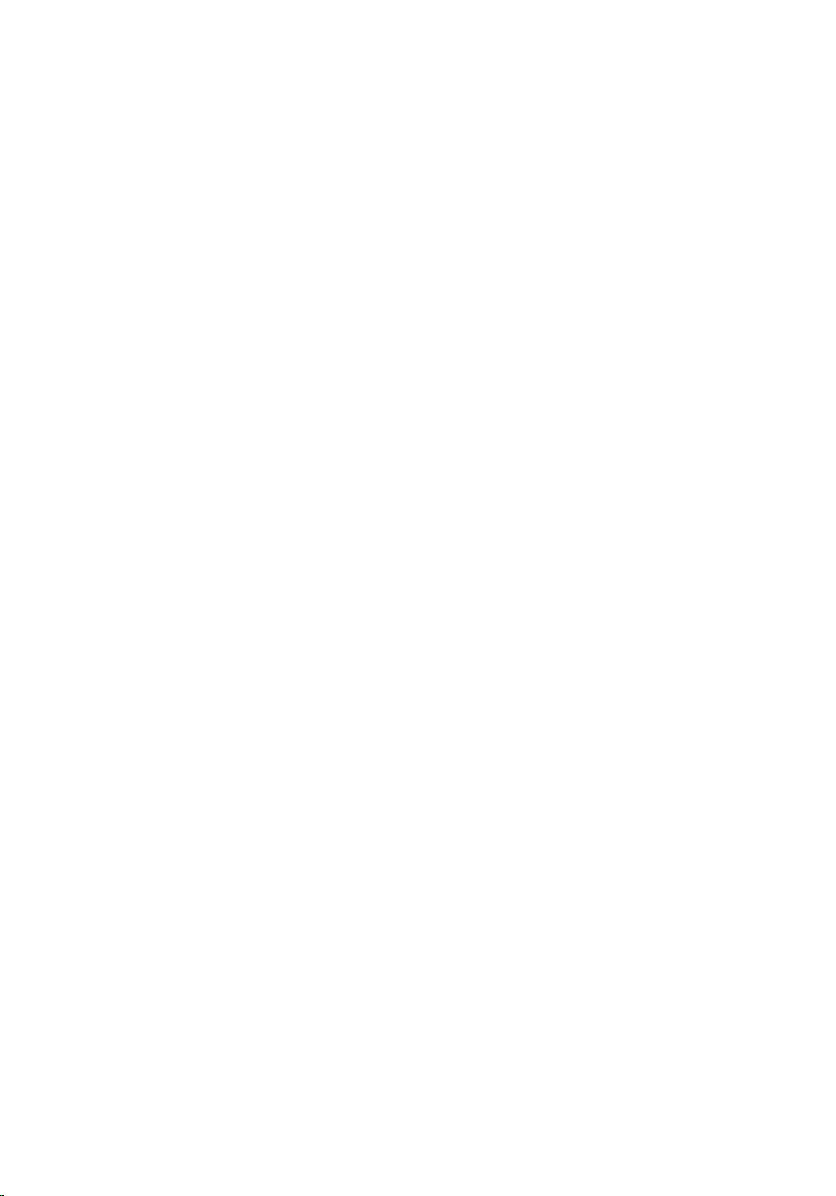
Ponovno postavljanje upravljačke ploče..............................42
Postupak.......................................................................................................... 42
Koraci nakon postupka....................................................................................42
Uklanjanje mikrofona............................................................... 43
Predradnje........................................................................................................43
Postupak.......................................................................................................... 43
Ponovno postavljanje mikrofona........................................... 45
Postupak.......................................................................................................... 45
Koraci nakon postupka....................................................................................45
Uklanjanje štitnika matične ploče..........................................46
Predradnje........................................................................................................46
Postupak.......................................................................................................... 46
Ponovno postavljanje štitnika matične ploče......................48
Postupak.......................................................................................................... 48
Koraci nakon postupka....................................................................................48
Uklanjanje kamere.................................................................... 49
Predradnje........................................................................................................49
Postupak.......................................................................................................... 49
Ponovno postavljanje kamere.................................................52
Postupak...........................................................................................................52
Koraci nakon postupka....................................................................................52
Uklanjanje baterije na matičnoj ploči....................................53
Predradnje........................................................................................................53
Postupak...........................................................................................................53
5
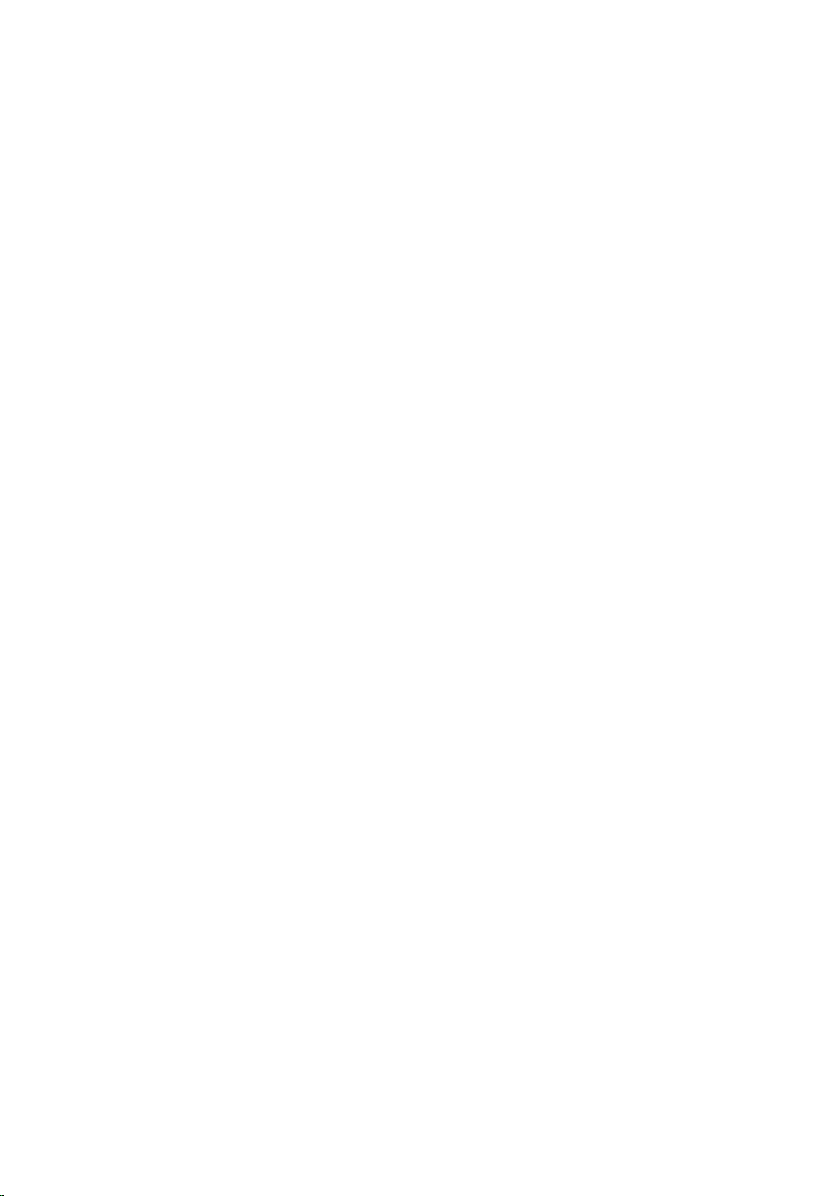
Ponovno postavljanje baterije na matičnoj ploči................55
Postupak...........................................................................................................55
Koraci nakon postupka....................................................................................55
Uklanjanje ventilatora.............................................................. 56
Predradnje........................................................................................................56
Postupak...........................................................................................................56
Ponovno postavljanje ventilatora.......................................... 58
Postupak.......................................................................................................... 58
Koraci nakon postupka....................................................................................58
Uklanjanje sklopa hladila......................................................... 59
Predradnje........................................................................................................59
Postupak...........................................................................................................59
Ponovno postavljanje sklopa hladila..................................... 61
Postupak...........................................................................................................61
Koraci nakon postupka.................................................................................... 61
Uklanjanje zvučnika..................................................................62
Predradnje........................................................................................................62
Postupak.......................................................................................................... 62
Ponovno postavljanje zvučnika..............................................64
Postupak.......................................................................................................... 64
Koraci nakon postupka....................................................................................64
Uklanjanje matične ploče........................................................ 65
Predradnje........................................................................................................65
Postupak...........................................................................................................65
6
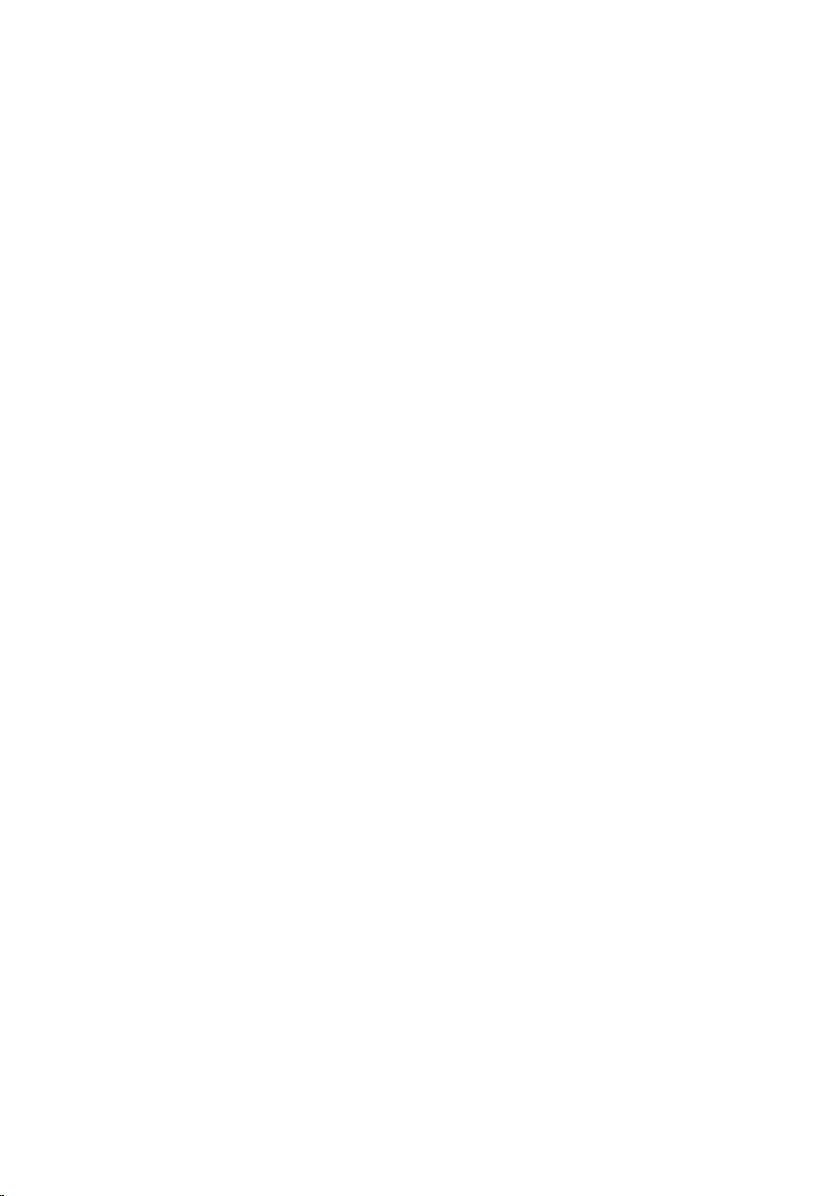
Ponovno postavljanje matične ploče.................................... 68
Postupak.......................................................................................................... 68
Koraci nakon postupka....................................................................................68
Uklanjanje kabela zaslona....................................................... 70
Predradnje........................................................................................................70
Postupak...........................................................................................................70
Ponovno postavljanje kabela zaslona....................................72
Postupak...........................................................................................................72
Koraci nakon postupka.................................................................................... 72
Uklanjanje sklopa zaslona........................................................73
Predradnje........................................................................................................ 73
Postupak...........................................................................................................73
Ponovno postavljanje sklopa zaslona....................................77
Postupak...........................................................................................................77
Koraci nakon postupka.................................................................................... 77
Uklanjanje gumenih stopica....................................................79
Predradnje........................................................................................................79
Postupak...........................................................................................................79
Ponovno postavljanje gumenih stopica................................81
Postupak...........................................................................................................81
Koraci nakon postupka.................................................................................... 81
Program za postavljanje BIOS-a.............................................82
Pregled............................................................................................................. 82
Ulaz u program za postavljanje BIOS-a..........................................................82
Brisanje zaboravljenih zaporki.........................................................................83
Postupak.....................................................................................................83
Poništavanje postavki CMOS-a.......................................................................83
7
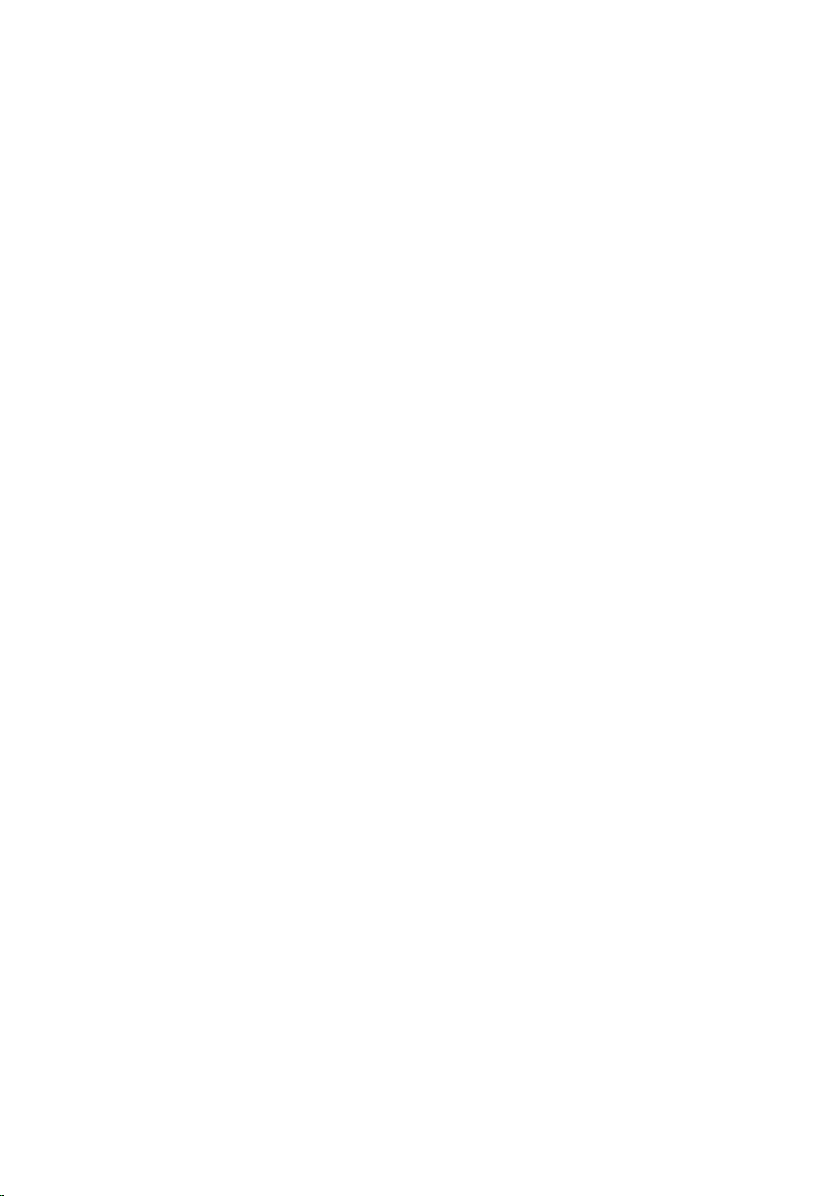
Postupak.................................................................................................... 84
Ažuriranje BIOS-a Flash postupkom......................................85
8
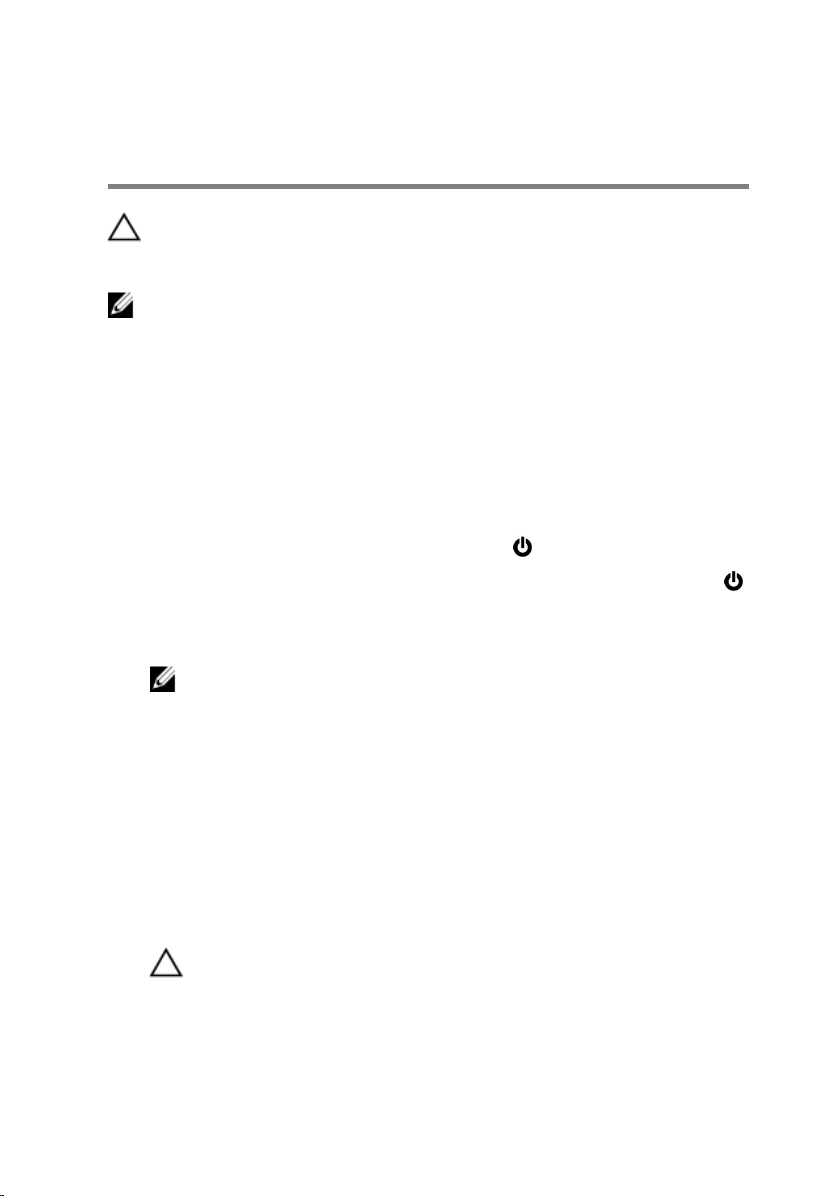
Prije radova na unutrašnjosti računala
OPREZ: Za izbjegavanje oštećivanja komponenti i kartica, rukujte s
njima tako da ih držite za rubove izbjegavajući dodirivati pinove i
kontakte.
NAPOMENA: Slike u ovom dokumentu mogu se razlikovati od vašeg
računala ovisno o konfiguraciji koju ste naručili.
Prije nego počnete
1 Spremite i zatvorite sve otvorene datoteke i zatvorite sve otvorene
programe.
2 Isključite vaše računalo.
– Windows 10: Kliknite ili dotaknite Sliku → Napajanje → Isključi.
Windows 8.1: na zaslonu Start, kliknite ili dotaknite ikonu napajanja
–
→ Isključi.
– Windows 7: Kliknite ili dotaknite Start → Isključi.
NAPOMENA: Ako koristite drugačiji operativni sustav, pogledajte
dokumentaciju operativnog sustava za upute o isključivanju.
3 Odspojite računalo i sve priključene uređaje iz svih električnih izvora
napajanja.
4 Odspojite sve kabele poput telefonskih kabela, mrežnih kabela itd., iz
vašeg računala.
5 Odspojite sve priključene i periferne uređaje, poput tipkovnice, miša,
monitora itd., iz vašeg računala.
6 Uklonite sve medijske kartice i optički pogon iz računala, ako postoji.
7 Nakon što se računalo odspoji, pritisnite i držite gumba za uključivanje/
isključivanje za 5 sekunda radi uzemljenja matične ploče.
OPREZ: Postavite računalo na ravnu, meku i čistu površinu kako
biste izbjegli grebanje zaslona.
8 Postavite računalo licem prema dolje.
9
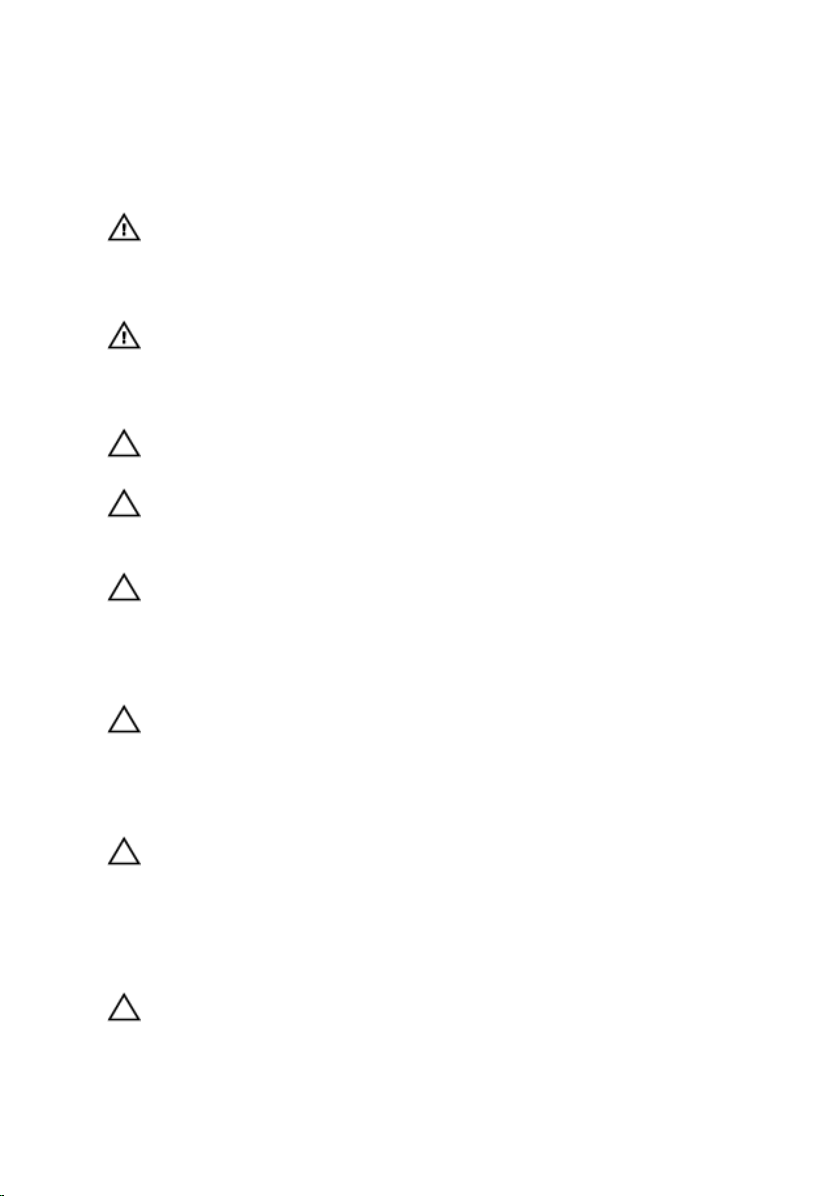
Sigurnosne upute
Kako biste zaštitili vaše računalo od mogućih oštećenja i zbog vaše osobne
zaštite, pridržavajte se slijedećih sigurnosnih uputa.
UPOZORENJE: Prije rada na unutrašnjosti računala pročitajte
sigurnosne upute koje ste dobili s računalom. Dodatne sigurnosne
informacije potražite na početnoj stranici za sukladnost sa zakonskim
odredbama na www.dell.com/regulatory_compliance.
UPOZORENJE: Odspojite sve izvore napajanja prije otvaranja pokrova
računala i ploča. Nakon što ste dovršili radove unutar računala,
ponovno postavite sve pokrove, ploče i vijke prije priključivanja na
izvor napajanja.
OPREZ: Za izbjegavanje oštećenja računala, osigurajte da je radna
površina ravna i čista.
OPREZ: Za izbjegavanje oštećivanja komponenti i kartica, rukujte s
njima tako da ih držite za rubove izbjegavajući dodirivati pinove i
kontakte.
OPREZ: Trebate izvoditi samo rješavanje problema i popravke prema
ovlaštenju ili po uputama tehničkog tima za pomoć Dell. Vaše jamstvo
ne pokriva oštećenja uzrokovana servisiranjem koje tvrtka Dell nije
ovlastila. Pogledajte sigurnosne upute koje su isporučene s
proizvodom ili na www.dell.com/regulatory_compliance.
OPREZ: Prije nego što dotaknete bilo koji dio u unutrašnjosti svog
računala, uzemljite se dodirivanjem neobojene metalne površine,
poput metalnog dijela na poleđini računala. Dok radite, povremeno
dotaknite neobojanu metalnu površinu kako bi ispraznili statički
elektricitet koji bi mogao oštetiti unutarnje komponente.
OPREZ: Kada isključujete kabel, povlačite ga za utikač ili za jezičak za
povlačenje, a ne za sam kabel. Neki kabeli imaju priključke s jezičcima
za zaključavanje ili prstnim vijcima koje morate isključiti prije
isključivanja kabela. Kada isključujete kabele, držite ih ravnomjerno
kako biste izbjegli savijanje bilo kojih pinova. Kada priključujete
kabele, provjerite jesu li priključci i ulazi točno orijentirani i poravnati.
OPREZ: Pritisnite i izbacite sve instalirane kartice iz čitača medijskih
kartica.
10
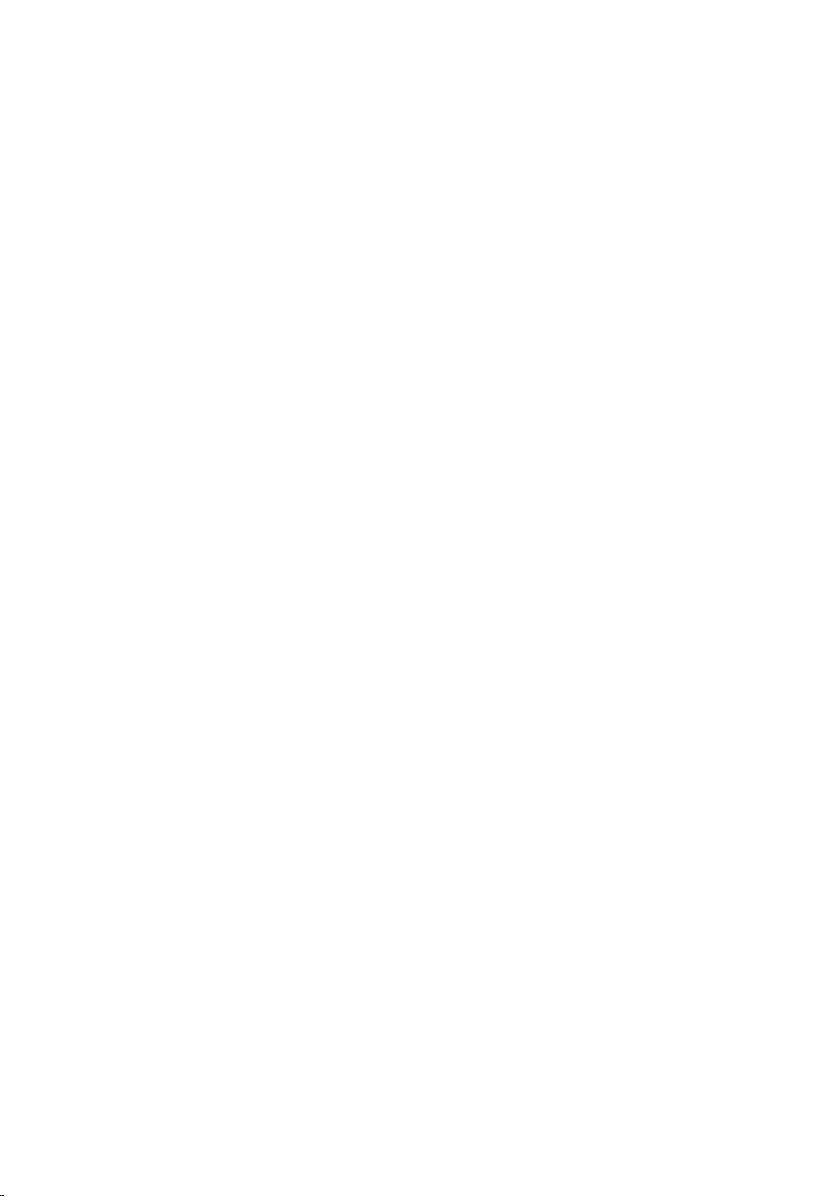
Preporučeni alati
Za izvršavanje postupaka iz ovog dokumenta možda će vam trebati slijedeći
alati:
• križni odvijač
• plastično šilo
11
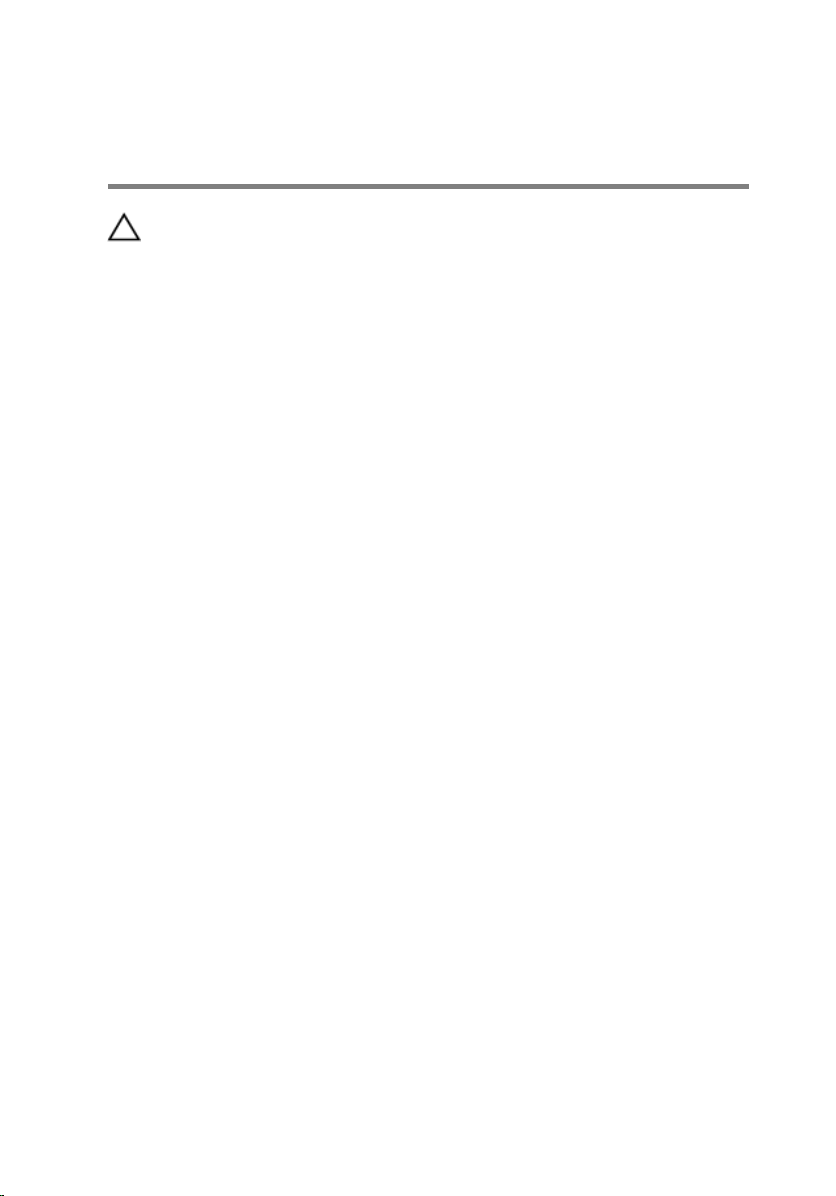
Nakon rada na unutrašnjosti računala
OPREZ: Ostavljanje dijelova ili vijaka unutar računala može ozbiljno
oštetiti računalo.
1 Ponovno postavite sve vijke i provjerite da nema zaostalih vijaka unutar
računala
2 Priključite sve vanjske uređaje, periferne, i kabele uklonjene prije rada na
računalu.
3 Ponovno postavite sve medijske kartice, pogone i sve druge dijelova koje
ste uklonili prije rada na računalu.
4 Priključite svoje računalo i sve priključene uređaje na njihove izvore
električnog napajanja.
5 Uključite računalo.
12
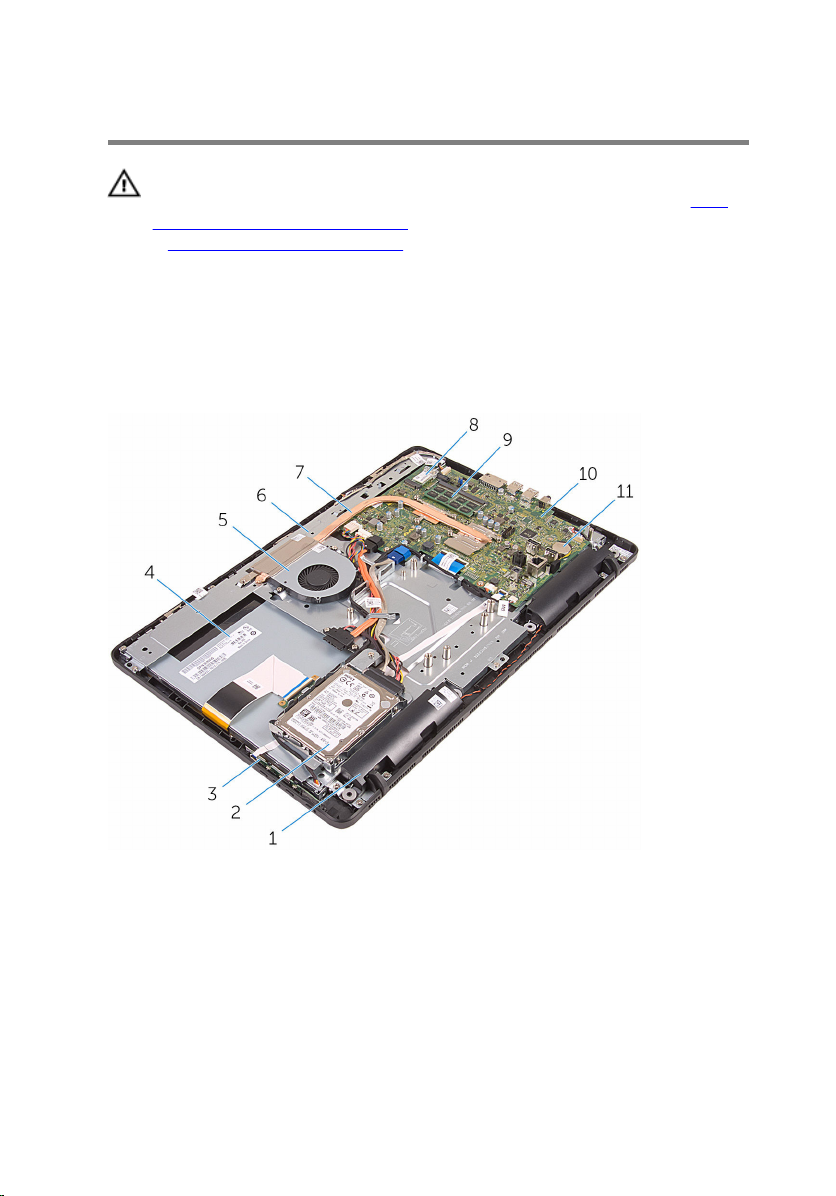
Tehnički pregled
UPOZORENJE: Prije rada na unutrašnjosti računala pročitajte
sigurnosne upute koje ste dobili s računalom i slijedite korake u Prije
rada na unutrašnjosti računala. Nakon rada na računalu, slijedite upute
u Nakon rada unutar računala. Dodatne sigurnosne informacije
potražite na početnoj stranici za sukladnost sa zakonskim odredbama
na www.dell.com/regulatory_compliance.
Pogled u unutrašnjost računala
1 zvučnici (2) 2 sklop tvrdog pogona
3 upravljačka ploča 4 sklop zaslona
5 ventilator 6 sklop okvira zaslona
7 sklop hladila procesora 8 kartica za bežičnu vezu
9 memorijski modul 10 matična ploča
11 baterija na matičnoj ploči
13
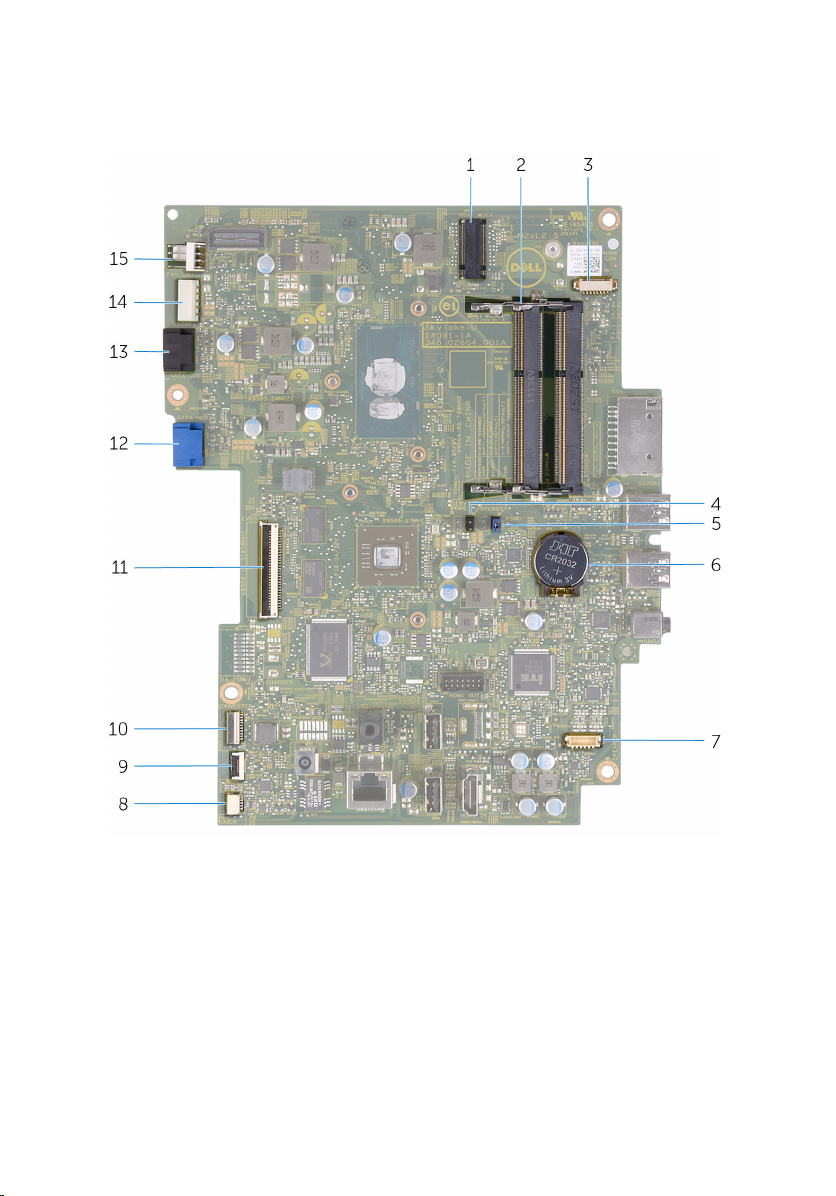
Komponente matične ploče
1 utor za karticu za bežičnu vezu
(NGFF_WIFI)
3 priključak kabela za kameru
(WEBCAM)
5 premosnik za zaporku (PSWD) 6 baterija na matičnoj ploči
7 priključak kabela zvučnika
(SPEAKER)
9 priključak kabela upravljačke
ploče
14
2 utori za memorijske module (2)
4 CMOS premosnik (CMCL R2)
8 kabelski priključak dodirnog
zaslona (TOUCH)
10 priključak kabela za napajanje
ploče zaslona (PWRCN)
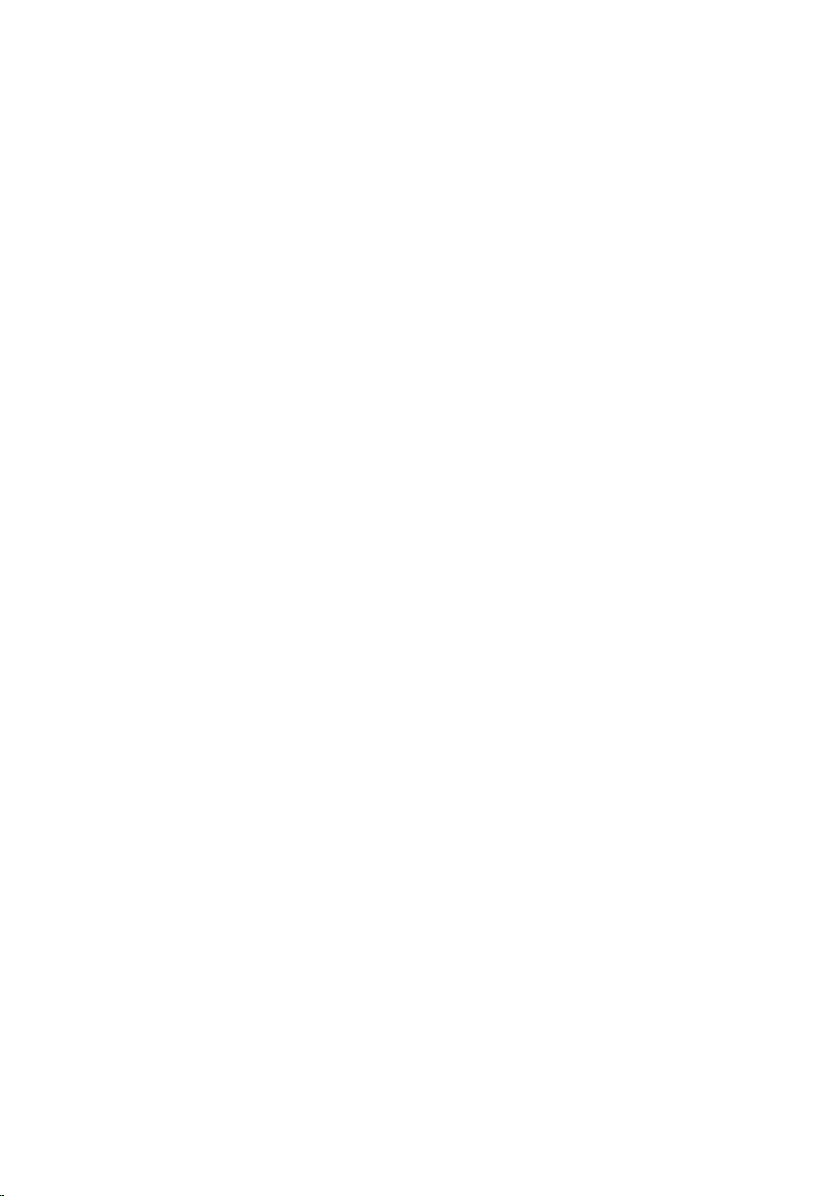
11 priključak kabela zaslona 12 priključak kabela tvrdog pogona
13 priključak podatkovnog kabela
optičkog pogona (SATA_HDD)
15 priključak kabela ventilatora
(FAN_CPU)
(SATA_HDD)
14 priključak kabela napajanja
tvrdog i optičkog pogona
(SATAP1)
15
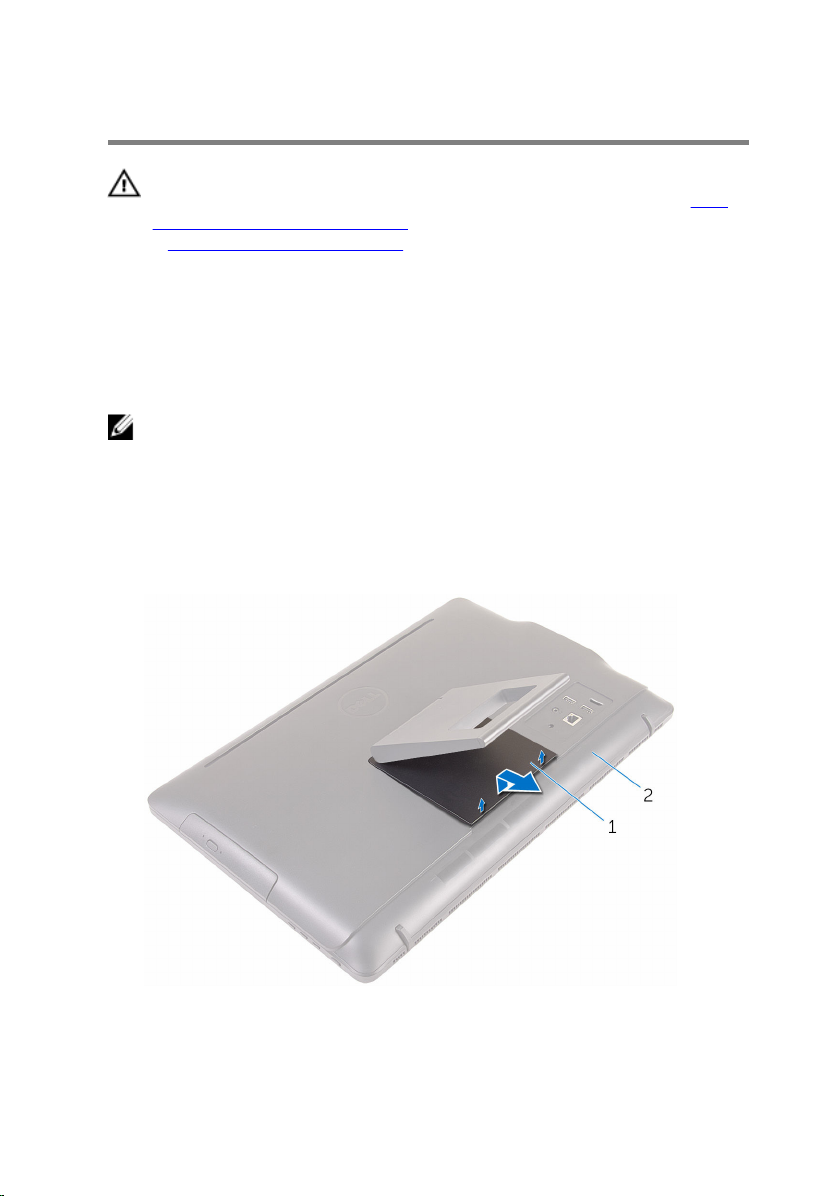
Uklanjanje postolja
UPOZORENJE: Prije rada na unutrašnjosti računala pročitajte
sigurnosne upute koje ste dobili s računalom i slijedite korake u Prije
rada na unutrašnjosti računala. Nakon rada na računalu, slijedite upute
u Nakon rada unutar računala. Dodatne sigurnosne informacije
potražite na početnoj stranici za sukladnost sa zakonskim odredbama
na www.dell.com/regulatory_compliance.
Postupak
NAPOMENA: Ovi postupci primjenjivi su samo za računala s nagibnim
postoljem. Ako ste naručili računalo s postoljem, pogledajte Priručnik za
brzi početak koji je isporučen s vašim računalom ili na stranici Dell
Support.
1 Pomoću plastičnog šila, izdignite poklopac postolja sa stražnjeg
poklopca.
2 Izvucite i uklonite poklopac postolja sa stražnjeg poklopca.
16
1 poklopac postolja 2 stražnji poklopac

3 Zatvorite postolje i uklonite vijke koji pričvršćuju postolje na stražnji
poklopac.
4 Izvucite i uklonite postolje sa stražnjeg poklopca.
1 vijci (2) 2 postolje
17
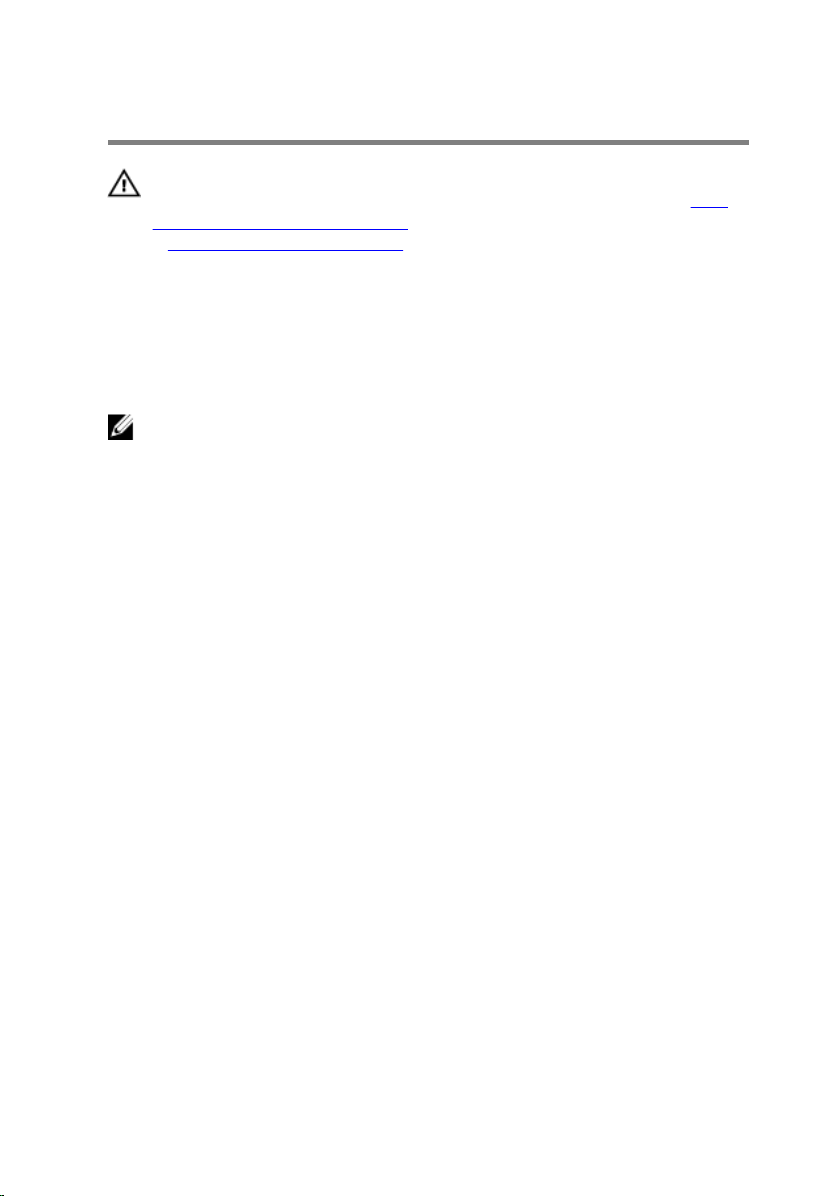
Ponovno postavljanje postolja
UPOZORENJE: Prije rada na unutrašnjosti računala pročitajte
sigurnosne upute koje ste dobili s računalom i slijedite korake u Prije
rada na unutrašnjosti računala. Nakon rada na računalu, slijedite upute
u Nakon rada unutar računala. Dodatne sigurnosne informacije
potražite na početnoj stranici za sukladnost sa zakonskim odredbama
na www.dell.com/regulatory_compliance.
Postupak
NAPOMENA: Ovo poglavlje primjenjuje se samo na sustave s nagibnim
postoljem. Za sustave s čvrstim postoljem pogledate brzi priručnik
isporučen s vašim računalom.
1 Umetnite jezičke na nosaču postolja u utore na stražnjem poklopcu.
2 Poravnajte otvore za vijak na postolju s otvorima za vijak na stražnjem
poklopcu.
3 Ponovno postavite vijke koji pričvršćuju postolje na stražnji poklopac.
4 Ponovno postavite poklopac postolja.
18
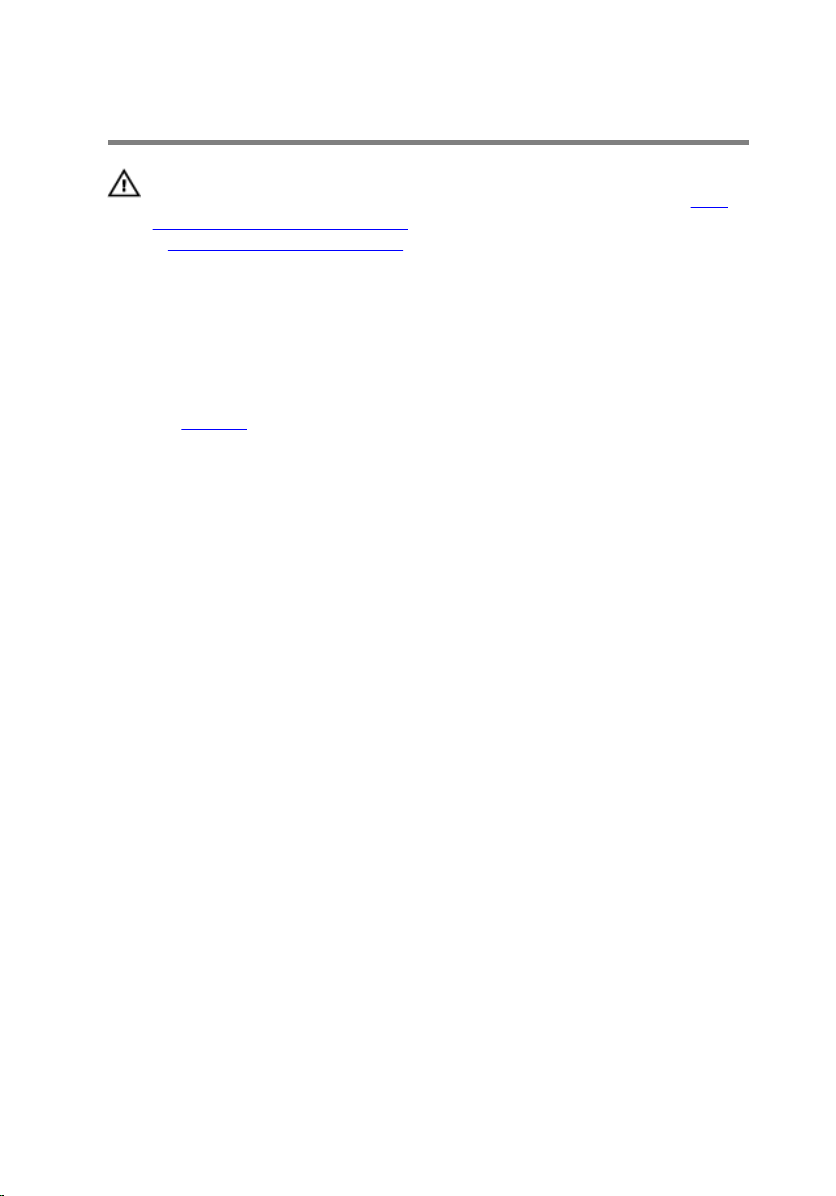
Uklanjanje optičkog pogona
UPOZORENJE: Prije rada na unutrašnjosti računala pročitajte
sigurnosne upute koje ste dobili s računalom i slijedite korake u Prije
rada na unutrašnjosti računala. Nakon rada na računalu, slijedite upute
u Nakon rada unutar računala. Dodatne sigurnosne informacije
potražite na početnoj stranici za sukladnost sa zakonskim odredbama
na www.dell.com/regulatory_compliance.
Predradnje
Uklonite postolje.
Postupak
1 Pomoću plastičnog šila gurnite nosač optičkog pogona prema dolje i
prema van.
19

2 Izvucite sklop optičkog pogona iz pretinca za optički pogon.
1 sklop optičkog pogona 2 nosač optičkog pogona
3 plastično šilo
3 Pažljivo povucite okvir optičkog pogona i uklonite ga iz optičkog pogona.
4 Uklonitee vijke kojima je nosač optičkog pogona pričvršćen za optički
pogon.
20
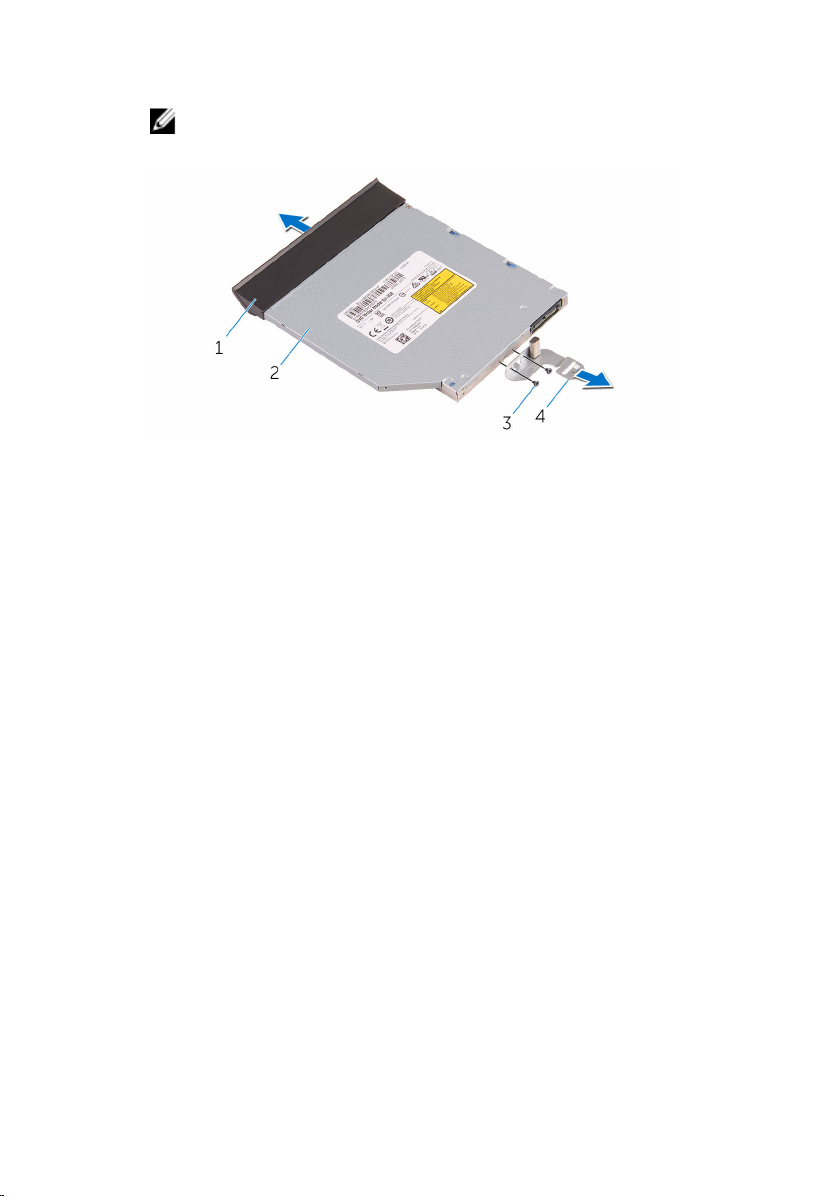
5 Uklonite nosač optičkog pogona s optičkog pogona.
NAPOMENA: Zapamtite orijentaciju nosača optičkog pogona kako
biste ga točno vratili.
1 okvir optičkog pogona 2 optički pogon
3 vijci (2) 4 nosač optičkog pogona
21
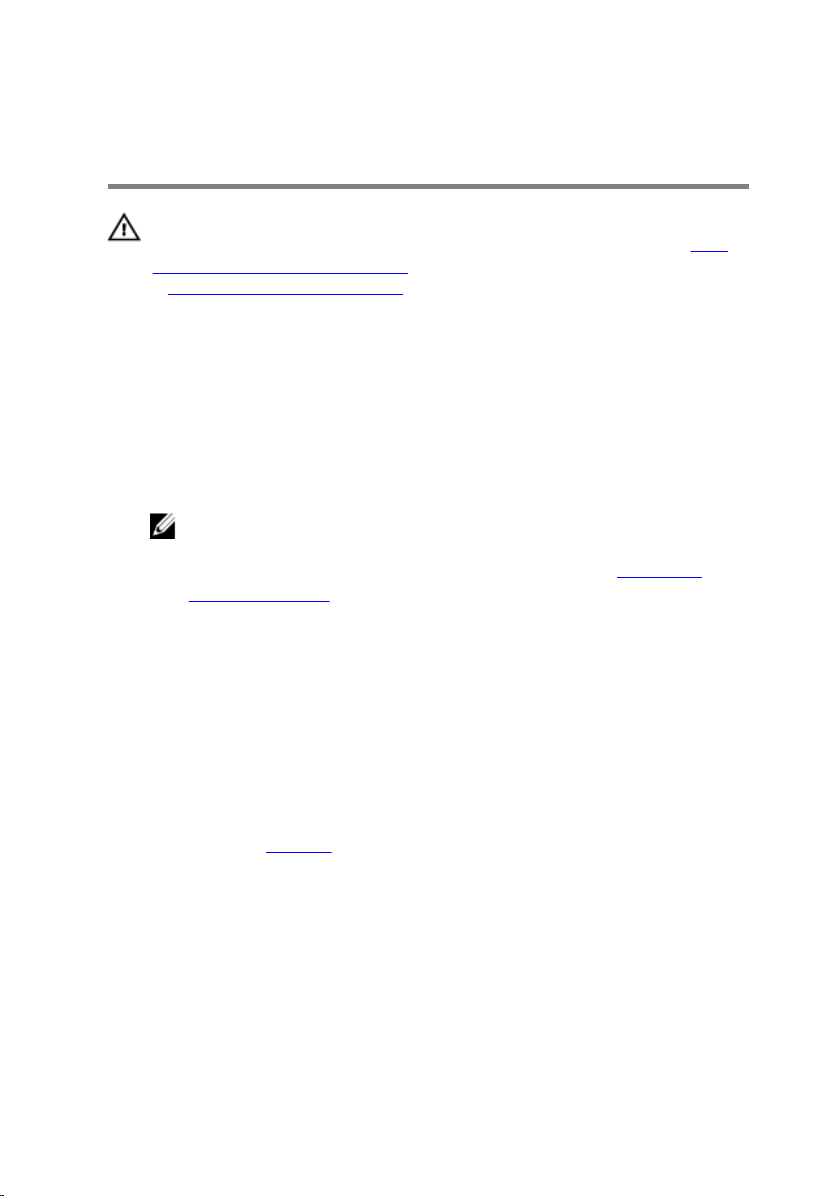
Ponovno postavljanje optičkog pogona
UPOZORENJE: Prije rada na unutrašnjosti računala pročitajte
sigurnosne upute koje ste dobili s računalom i slijedite korake u Prije
rada na unutrašnjosti računala. Nakon rada na računalu, slijedite upute
u Nakon rada unutar računala. Dodatne sigurnosne informacije
potražite na početnoj stranici za sukladnost sa zakonskim odredbama
na www.dell.com/regulatory_compliance.
Postupak
1 Poravnajte otvore za vijke na nosaču optičkog pogona s otvorima za vijke
na optičkom pogonu.
NAPOMENA: Morate pravilno poravnati nosač optičkog pogona
kako biste osigurali da se optički pogon može pravilno osigurati na
računalu. Za točnu orjentaciju pogledajte korak 5 u „Uklanjanje
optičkog pogona”.
2 Ponovno postavite vijke kojima je nosač optičkog pogona pričvršćen za
optički pogon.
3 Poravnajte jezičke na okviru optičkog pogona s utorima na sklopu
optičkog pogona i umetnite na mjesto.
4 Umetnite sklop optičkog pogona u pretinac optičkog pogona i umetnite
na mjesto.
Koraci nakon postupka
Ponovno postavite postolje.
22
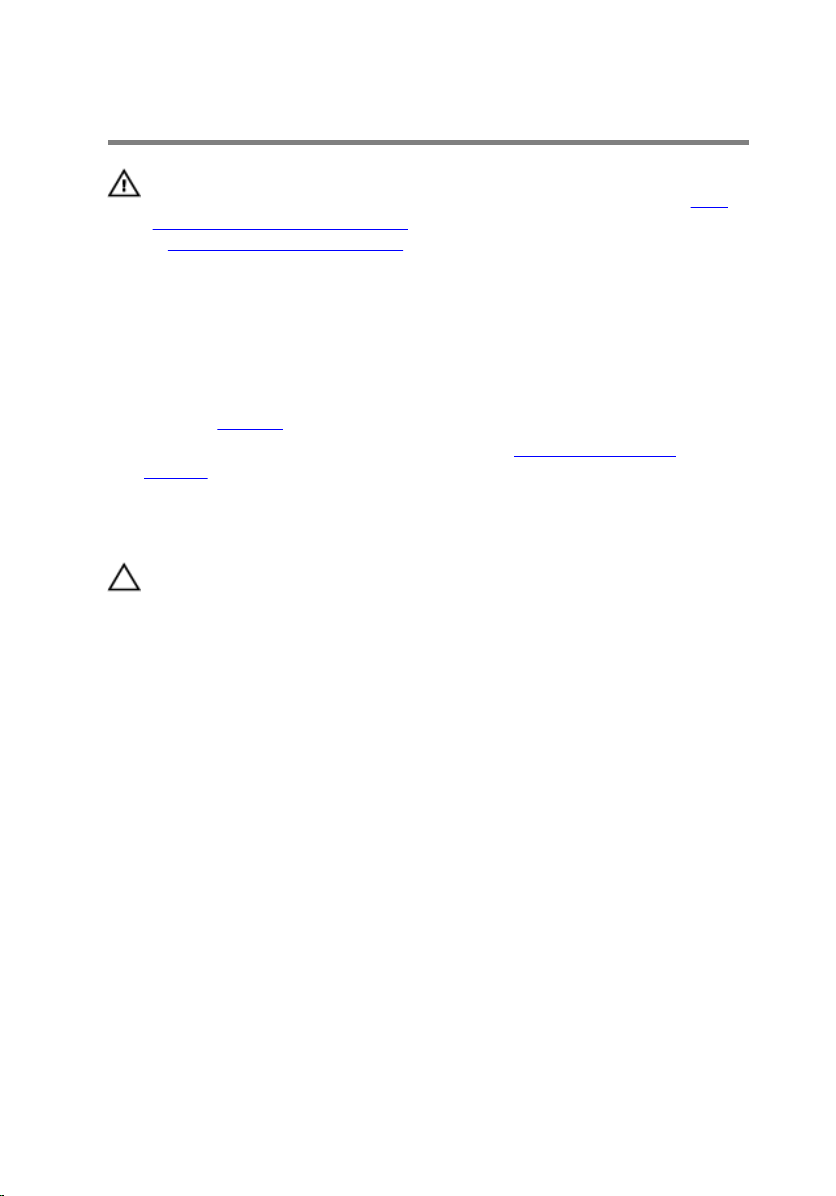
Uklanjanje stražnjeg poklopca
UPOZORENJE: Prije rada na unutrašnjosti računala pročitajte
sigurnosne upute koje ste dobili s računalom i slijedite korake u Prije
rada na unutrašnjosti računala. Nakon rada na računalu, slijedite upute
u Nakon rada unutar računala. Dodatne sigurnosne informacije
potražite na početnoj stranici za sukladnost sa zakonskim odredbama
na www.dell.com/regulatory_compliance.
Predradnje
1 Uklonite postolje.
2 Slijedite postupak od koraka 1 do koraka 2 u „Uklanjanje optičkog
pogona“.
Postupak
OPREZ: Ne uklanjajte poklopac računala osima ako ne trebate ugraditi
ili zamijeniti komponente na vašem računalu.
1 Počevši od pretinca optičkog pogona, izdignite stražnji poklopac.
23

2 Podignite stražnji pokrov s računala.
1 stražnji poklopac
24
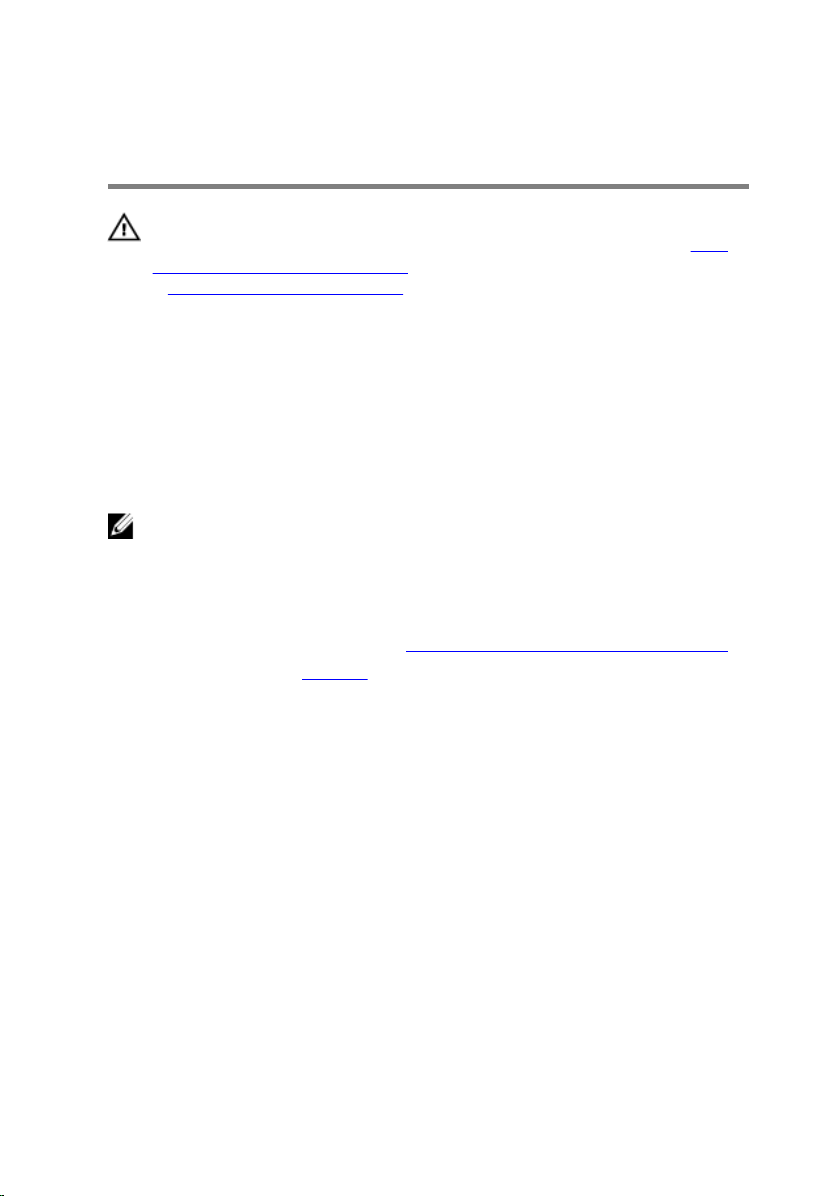
Ponovno postavljanje stražnjeg poklopca
UPOZORENJE: Prije rada na unutrašnjosti računala pročitajte
sigurnosne upute koje ste dobili s računalom i slijedite korake u Prije
rada na unutrašnjosti računala. Nakon rada na računalu, slijedite upute
u Nakon rada unutar računala. Dodatne sigurnosne informacije
potražite na početnoj stranici za sukladnost sa zakonskim odredbama
na www.dell.com/regulatory_compliance.
Postupak
Poravnajte jezičke na stražnjem poklopcu s utorima na okviru zaslonai
umetnite stražnji poklopac na mjesto.
NAPOMENA: Provjerite da nikakvi kabeli nisu zahvaćeni između stražnjeg
poklopca i okvira zaslona.
Koraci nakon postupka
1 Slijedite postupke u koraku 4 u „Ponovno postavljenje optičkog pogona”.
2 Ponovno postavite postolje.
25
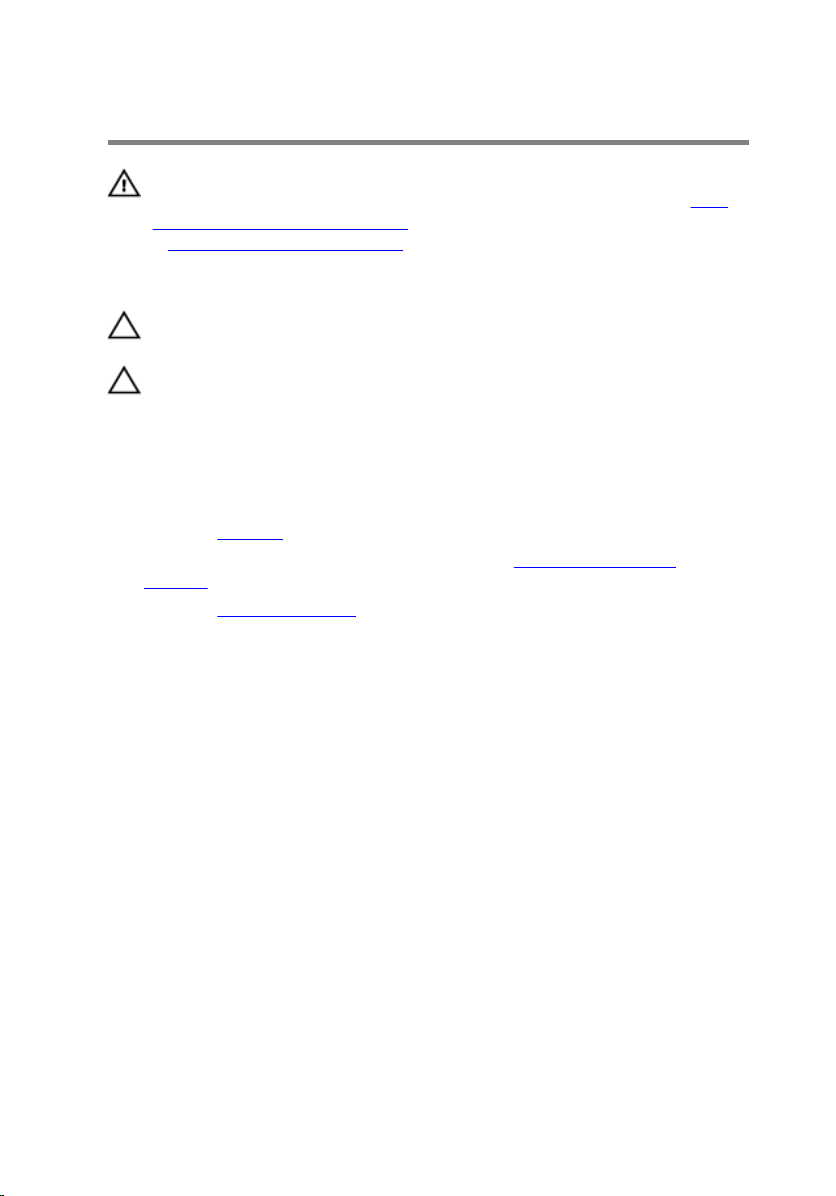
Uklanjanje tvrdog pogona
UPOZORENJE: Prije rada na unutrašnjosti računala pročitajte
sigurnosne upute koje ste dobili s računalom i slijedite korake u Prije
rada na unutrašnjosti računala. Nakon rada na računalu, slijedite upute
u Nakon rada unutar računala. Dodatne sigurnosne informacije
potražite na početnoj stranici za sukladnost sa zakonskim odredbama
na www.dell.com/regulatory_compliance.
OPREZ: Tvrdi pogoni su lomljivi. Budite pažljivi pri rukovanju s tvrdim
pogonom.
OPREZ: Kako biste izbjegli gubitak podataka, nemojte ukloniti tvrdi
pogon dok se računalo nalazi u stanju pripravnosti ili je uključeno.
Predradnje
1 Uklonite postolje.
2 Slijedite postupak od koraka 1 do koraka 2 u „Uklanjanje optičkog
pogona“.
3 Uklonite stražnji poklopac.
Postupak
1 Zapamtite usmjerenje kabela dodirne ploče i uklonite ga iz vodilica na
nosaču tvrdog pogona.
2 Odspojite kabel tvrdog pogona iz tvrdog pogona.
3 Uklonite vijak koji pričvršćuje sklop tvrdog pogona na sklop okvira
zaslona.
26
